Es ist einfach den Ordner anzupassen und die Spalten, Reihenfolge, Breite, ... zu Speichen im Quad-Explorer Q-Dir auf Windows 11, 10, 8.1, ...!
Bis man immer verschiedene individuelle Datei Explorer Spalten eingestellt hat kann es unter Windows 10, 8.1, ..., dauern, vor allem bei einer bestimmten Spaltenbreite kann es noch länger dauern, jetzt können sie ihre Lieblingsspalten mit der entsprechenden Breite und Ansicht-Einstellung mit nur zwei Klicks schnell wieder laden und verwenden.
Inhalt:
1.) ... Spalten Speichern im Datei Explorer!
2.) ... Wer braucht den diese spalten Speichern Funktion im Datei Explorer?
1.) Spalten Speichern im Datei Explorer!
Spalten speichern im Quad-Explorer auf Windows 11, 10, 8.1, .... !
1. Starten Sie wie gewohnt den Quad-Explorer
2. Passen Sie die Spalten und Ansicht an
3. Wählen Sie die entsprechenden Spalten aus z.B. für Medien
4. Halten Sie die Strg Taste gedrückt und klicken Sie mit der rechten Maustaste auf den Spalten Kopf
5. Wählen Sie Speichern und vergeben Sie einen Namen
6. Zum Laden der Spalten wieder den Unter-Punkt 4 wiederholen
7. Und einfach die Spalt- Ansicht-Einstellungen laden
( ... siehe Bild-1 Punkt 1 bis 8)
| (Bild-1) Spalte speichern im Datei-Explorer mit der Ansicht-Einstellung unter Windows! |
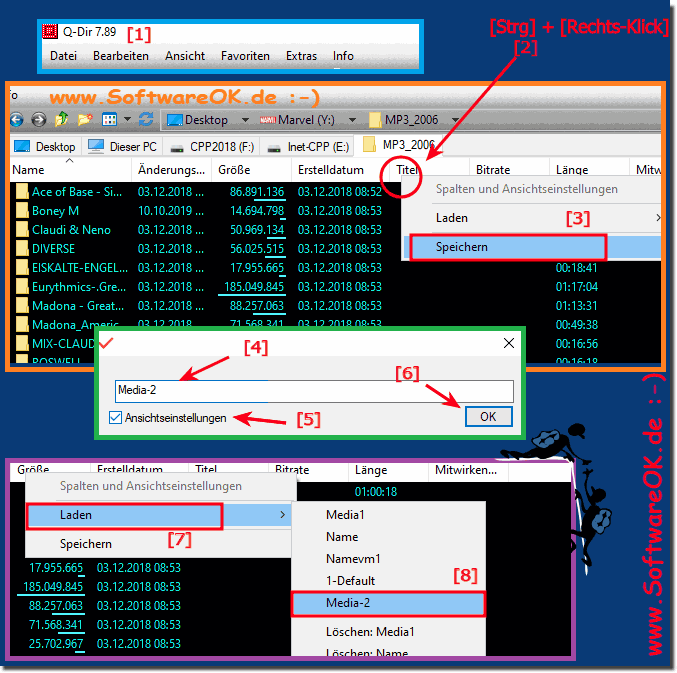 |
Info:
Wenn Sie einen Ordner in der Windows 10, 8.1, .... Anzeige öffnen, zeigt der Datei-Explorer normalerweise die folgenden Details zu den Objekten an: Name, Änderungsdatum, Typ, Größe usw. Auf Wunsch können Sie jedoch zusätzliche Informationen, oder Details anzeigen, die Objekte, seien es Dokumentdateien, Bilddateien, Videodateien, oder Ordner. Fügen Sie allen Ordnern in Windows 10 Explorer Spalten hinzu!
Wenn Sie einen Ordner in der Windows 10, 8.1, .... Anzeige öffnen, zeigt der Datei-Explorer normalerweise die folgenden Details zu den Objekten an: Name, Änderungsdatum, Typ, Größe usw. Auf Wunsch können Sie jedoch zusätzliche Informationen, oder Details anzeigen, die Objekte, seien es Dokumentdateien, Bilddateien, Videodateien, oder Ordner. Fügen Sie allen Ordnern in Windows 10 Explorer Spalten hinzu!
2.) Wer braucht den diese spalten Speichern Funktion im Datei Explorer?
Ja natürlich braucht nicht jeder die Spalten speichern Funktion im Datei Explorer. Aber die Benutzer, die gerne Spalten speichern im Explorer wissen ganz genau, wofür diese Funktion sinnvoll ist, das Spalten Speicheln erleichtert das Arbeiten mit den Spalten in dem Datei Explorer. Man kann jederzeit bequem die gespeicherten Spalten des Datei Explorers laden und neu konfigurieren und danach erneut speichern mit der neuen Konfiguration der Spalten, um immer die richtigen Spalten im Datei Explorer zu haben.
Kurz gesagt wir die Dateiexplorer Spalten gerne speichert, um sie wieder zu laden ist natürlich mit dieser Funktion glücklich, wer mit den Datei Explorer spalten nichts anfangen kann der benötigt diese Funktion natürlich nicht.
